Comment créer une story Facebook

Les stories Facebook peuvent être très amusantes à réaliser. Voici comment vous pouvez créer une story sur votre appareil Android et votre ordinateur.

Essayer d' économiser autant de données mobiles que possible est quelque chose que vous devrez toujours faire. Tout le monde n'a pas un forfait illimité; par conséquent, essayer de trouver des moyens d'économiser sur votre plan est toujours présent. Un outil utile qui vous aide à économiser est l'économiseur de données sur votre appareil Android.
Grâce à cette fonctionnalité utile, vous pouvez enregistrer des données mobiles, mais cela affectera le fonctionnement de certaines applications. Mais, s'il existe des applications dont vous avez toujours besoin d'être opérationnelles en arrière-plan, il existe un moyen d'empêcher l'économiseur de données d'affecter ces applications.
Avec la fonction Data Saver, toutes les applications concernées ne sont pas autorisées à s'exécuter en arrière-plan. L'application n'enverra ni ne recevra de données, et vous devrez peut-être même appuyer sur une image pour la voir malgré le téléchargement automatique. En outre, vous devrez peut-être ouvrir une application pour voir les notifications ou les e-mails. Si vous n'actualisez pas l'application, vous ne verrez pas de nouveau contenu.
L'option Économiseur de données n'est disponible que lorsque vous n'êtes pas connecté au Wi-Fi et affecte la façon dont vous voyez votre contenu. Par exemple, lorsque vous visitez un site contenant des vidéos, la vidéo ne sera pas lue automatiquement. Data Saver fera également des choses telles que compresser les données chaque fois que nécessaire. Certaines images peuvent être supprimées, aucun contenu ne sera préchargé et les images et vidéos que vous pourrez voir seront inférieures à la résolution normale.
Si vous souhaitez un jour utiliser l'économiseur de données, vous pouvez l'activer en glissant du haut vers le bas de votre écran et en appuyant sur l'option d'économiseur de données, ou vous pouvez accéder à Paramètres > Réseau et Internet > Économiseur de données . Pour désactiver l'économiseur de données, suivez simplement ces mêmes étapes. Une fois que vous avez obtenu la dernière étape, elle sera activée, activez-la et elle s'éteindra.
Si vous ne voyez pas l'option Économiseur de données dans les paramètres rapides pour une raison quelconque, vous pouvez la modifier et ajouter l'option. Balayez vers le bas depuis le haut de l'écran et appuyez sur l'icône en forme de crayon.
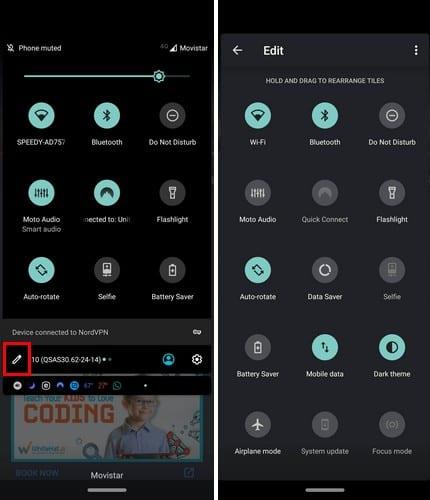
Peut-être que l'option d'économiseur de données est là, mais tout en bas. Par conséquent, il n'est pas visible en glissant seulement deux fois vers le bas - appuyez longuement sur celui que vous voulez comme première option et faites-le glisser vers sa nouvelle position.
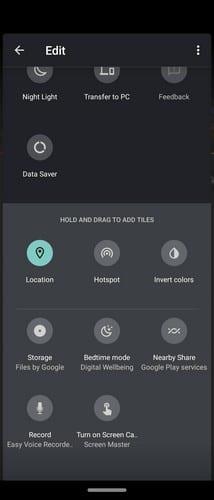
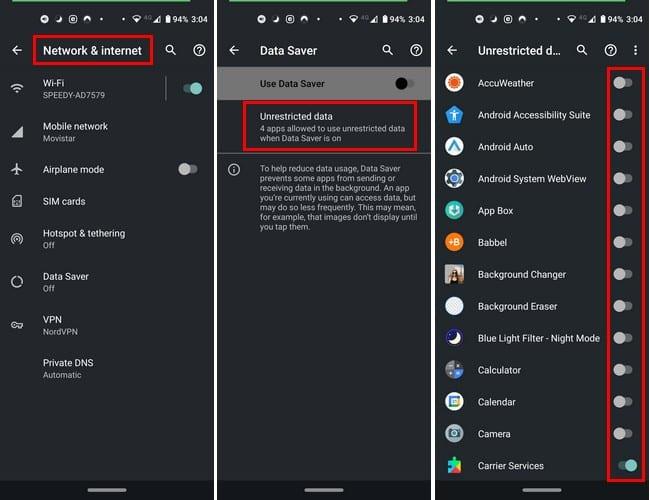
Pour ajouter une application à la liste blanche, l'économiseur de données ne s'applique pas. Accédez à Paramètres > Réseau et Internet > Économiseur de données > Activez l'application que vous souhaitez ajouter à la liste blanche . Après avoir suivi ces étapes, les applications que vous choisissez ne seront pas affectées par l'économiseur de données.
Certaines applications doivent toujours avoir un accès complet aux données mobiles, car le fait de ne pas recevoir de notifications peut avoir des conséquences négatives. Quelles applications ont un accès complet à votre appareil Android ? Partagez vos pensées avec nous dans les commentaires ci-dessous.
Les stories Facebook peuvent être très amusantes à réaliser. Voici comment vous pouvez créer une story sur votre appareil Android et votre ordinateur.
Découvrez comment désactiver les vidéos en lecture automatique ennuyeuses dans Google Chrome et Mozilla Firefox grâce à ce tutoriel.
Résoudre un problème où la Samsung Galaxy Tab A est bloquée sur un écran noir et ne s
Un tutoriel montrant deux solutions pour empêcher définitivement les applications de démarrer au démarrage de votre appareil Android.
Ce tutoriel vous montre comment transférer un message texte depuis un appareil Android en utilisant l
Comment activer ou désactiver les fonctionnalités de vérification orthographique dans le système d
Vous vous demandez si vous pouvez utiliser ce chargeur provenant d’un autre appareil avec votre téléphone ou votre tablette ? Cet article informatif a quelques réponses pour vous.
Lorsque Samsung a dévoilé sa nouvelle gamme de tablettes phares, il y avait beaucoup à attendre. Non seulement les Galaxy Tab S9 et S9+ apportent des améliorations attendues par rapport à la série Tab S8, mais Samsung a également introduit la Galaxy Tab S9 Ultra.
Aimez-vous lire des eBooks sur les tablettes Amazon Kindle Fire ? Découvrez comment ajouter des notes et surligner du texte dans un livre sur Kindle Fire.
Vous souhaitez organiser le système de signets de votre tablette Amazon Fire ? Lisez cet article pour apprendre à ajouter, supprimer et éditer des signets dès maintenant !






